win10游戏录屏文件在哪 Win10 自带录屏工具录制文件存储位置在哪里
win10游戏录屏文件在哪,Win10自带的录屏工具是一项非常实用的功能,它可以帮助我们轻松录制游戏过程或者制作教学视频,很多人对于这些录制文件的存储位置却不太清楚。实际上Win10的录屏文件默认存储在用户的视频文件夹中的Captures文件夹下。这个位置既方便用户找到录制的文件,又不会占据太多系统空间。如果你想修改存储位置,也可以在设置中进行调整。Win10自带录屏工具的存储位置设计得相当便利,让我们能够方便地管理和分享录制文件。
步骤如下:
1.首先,我们在桌面上按住快捷键:win+G,启用系统的录制功能。
首次进入会出现欢迎的界面,向我们介绍基本功能。

2.接下来,我们关闭欢迎界面,可以看到上方有一个工具栏,点击右侧的设置图标。
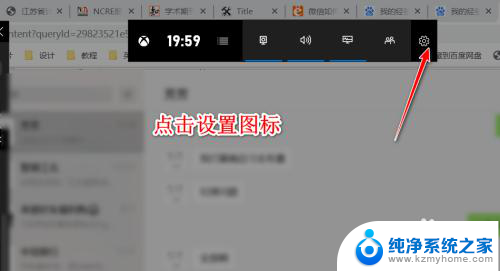
3.接下来会打开游戏的设置窗口,在设置窗口中包含常规、账户、个性化等各方面设置。
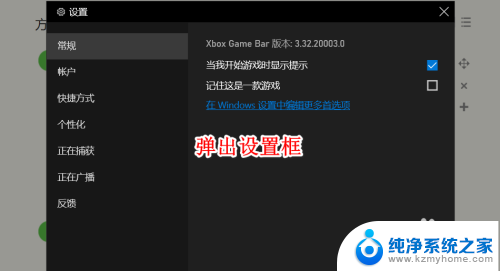
4.我们点击常规选项中的在Windows设置中打开首选项按钮。
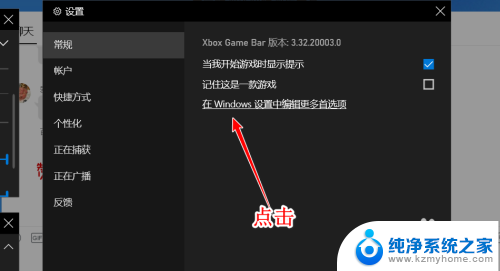
5.点击该项目之后,将会打开游戏栏的Windows设置。系统自带的录制工具本身就是为游戏准备的。
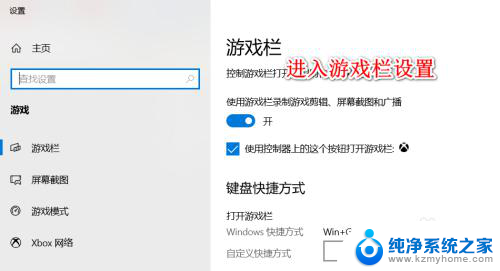
6.我们点击屏幕截屏按钮,在右侧我们可以看到有一个截屏的保存文件地址。这就是屏幕录制保存的文件路径。

7.我们尝试进行一次屏幕的录制,点击左上方出现的录制图标,选择圆点的那个。
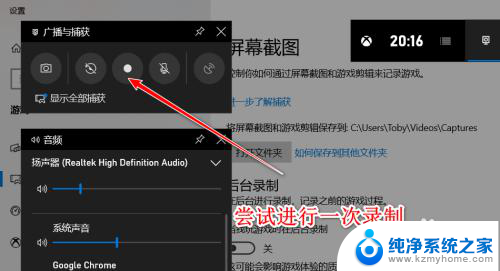
8.录制完毕之后,我们按照上述的路径寻找,可以发现,无论是视频还是图片,均保存在该文件夹下。
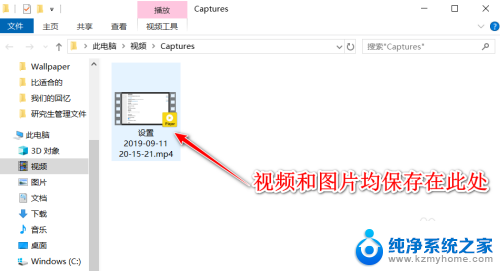
9.总结:
1、使用WIN+G快捷键打开录制
2、点击上方的设置图标
3、点击进入Windows的游戏设置
4、找到屏幕录制中的文件夹地址
5、使用录制进行测试
以上就是win10游戏录屏文件的位置,如果有遇到相同问题的用户,可参考本文中介绍的步骤来修复,希望可以对大家有所帮助。
win10游戏录屏文件在哪 Win10 自带录屏工具录制文件存储位置在哪里相关教程
- win10自带屏幕录制保存在哪里 Win10 自带录屏工具录制文件的保存位置
- 电脑录制视频保存在哪里 Win10 自带录屏工具录制文件保存的位置
- win10系统自带录音软件 win10自带录音软件保存路径在哪里
- win10蓝屏记录文件 Win 10蓝屏记录文件在哪里查看
- win10的录制工具 如何在Windows 10中使用内置的屏幕录制工具
- win10的截图工具在哪 win10系统自带截图工具保存路径在哪里
- win10 自带录屏工具 win10如何使用自带的录屏功能
- win10自带截图保存在哪个文件夹 Win10截图保存在哪个文件夹
- win10自带录制视频软件 windows10自带的录屏软件如何操作
- 电脑截图存储位置 win10截图保存位置在哪个文件夹
- win10自动休眠设置 win10自动休眠设置方法
- 开机时按什么键进入bios win10系统开机按什么键可以进入bios
- win10两台电脑如何设置共享文件夹 两台win10 电脑共享文件夹的方法
- 电脑右下角的图标怎么显示出来 如何让win10所有图标都显示在任务栏右下角
- win10自动更新导致蓝屏 Win10正式版自动更新失败蓝屏怎么解决
- 笔记本蓝牙连接电视后如何投屏 win10笔记本无线投屏到电视怎么设置
win10系统教程推荐
- 1 win10自动休眠设置 win10自动休眠设置方法
- 2 笔记本蓝牙连接电视后如何投屏 win10笔记本无线投屏到电视怎么设置
- 3 win10关闭windows防火墙 Win10系统关闭防火墙步骤
- 4 win10开机图标变大了 win10电脑重启图标变大解决技巧
- 5 电脑重置后windows怎么激活 win10系统重置后激活方法
- 6 怎么开电脑麦克风权限 win10麦克风权限在哪里可以找到
- 7 windows 10开机动画 Windows10开机动画设置方法
- 8 输入法微软拼音怎么调 win10电脑微软拼音输入法怎么调整
- 9 win10没有ppt怎么办 win10右键新建中没有PPT选项怎么添加
- 10 笔记本硬盘损坏是否会导致蓝屏 Win10系统DRIVER POWER STATE FAILURE蓝屏怎么处理